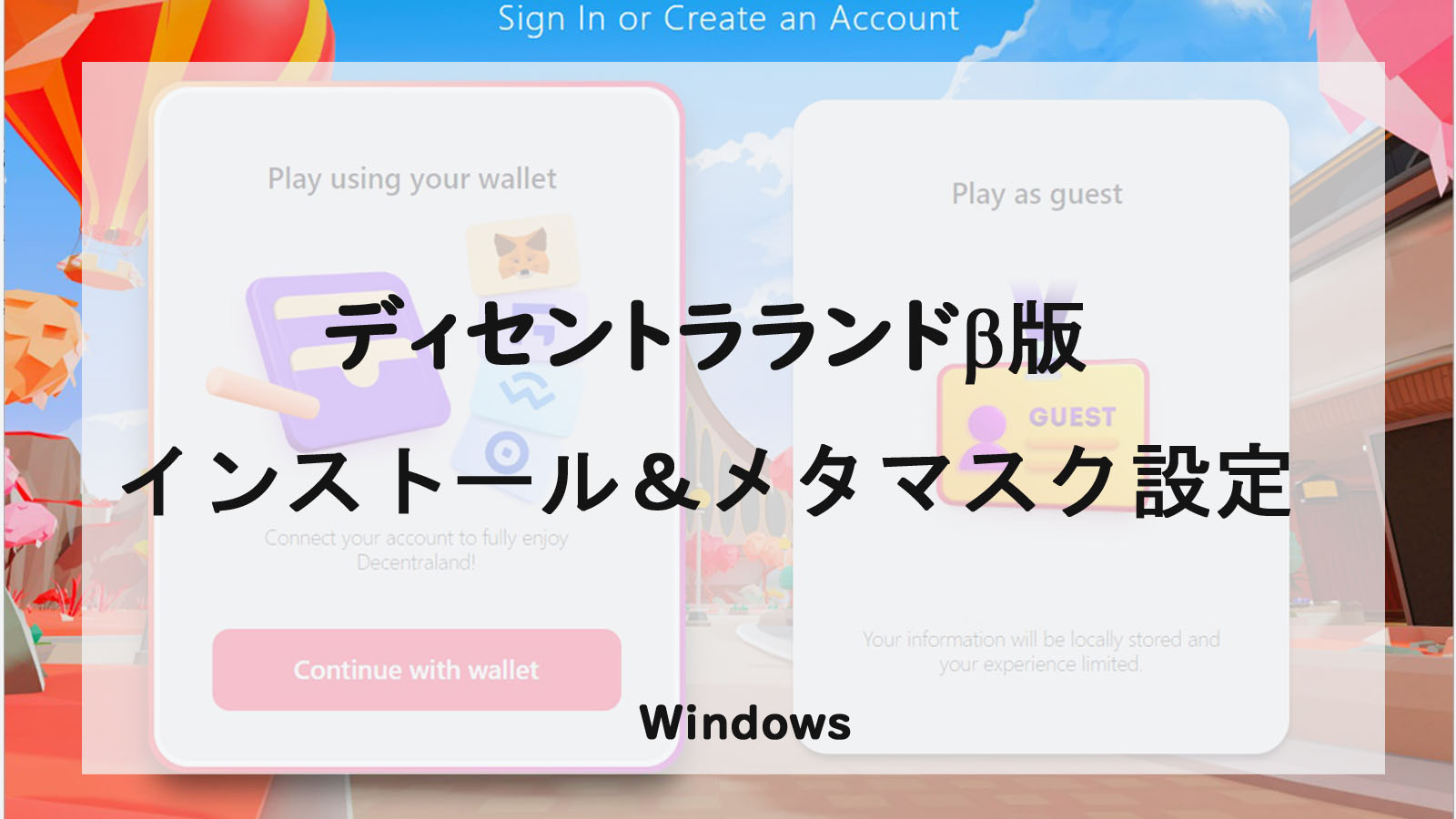ディセントラランド、最初はブラウザ版で遊んでいたのですが、自分の場合はPCの性能がたいしたことないせいか、アバターの動きが重い!動作がカクカクしてしまいます。
ディセントラランドのベータ版ならもうちょっと軽くなるかな?滑らかにうごけるかも?と思い、実験としてベータ版をインストールしてみました。
ベータ版のインストール作業は簡単だったのですが、メタマスクの設定がうまくいかなくて。いろいろ試行錯誤した末、やっとメタマスクと連携ができました。今ではディセントラランドはベータ版から入って遊んでいます。
この記事では、ディセントラランドのベータ版で遊びたいとお考えの方に、私の場合はこうやってやりました。とゆうインストールの方法をお伝えしたいと思います。
ディセントラランドのベータ版で遊ぶ場合、まずはスマホにメタマスクのアプリを入れないと始まらないです。インストールの作業の順番として
- スマホにメタマスクのアプリを入れる
- ディセントラランドのベータ版をPCにインストール
- ディセントラランドのベータ版とスマホのメタマスクを連携
とゆう順序でお伝えしようと思います。
ちなみにご参考ですが、私のPCとスマホの環境は
PC:windows11、intelcorei3のノートパソコン
スマホ:アンドロイド です。
最後に、ディセントラランドの動作が重い場合に、少しでも軽くするためにしたグラフィックの設定を紹介します。
【ディセントラランド】ベータ版の始め方
ディセントラランドベータ版のインストールで、いちばん手古摺ったのはメタマスクとの連携です。
スマホにメタマスクのアプリを入れて間もないと、ディセントラランドと連携するときに認識されない場合があります。
先にスマホにメタマスクのアプリを入れておいて、ちょっと時間が経ってからディセントラランドのベータ版とメタマスクを連携させるとうまくいくと経験上思います。
なので、先にスマホにメタマスクのアプリを入れるところからご紹介します。
すでにスマホにメタマスクがインストールされ設定が済んでいる場合は、次の項は飛ばして結構です。
スマホでメタマスクのアプリを設定する【ディセントラランドβ版】

まずはスマホにメタマスクのアプリをインストールします。
![]()
新規でメタマスクを作成する場合
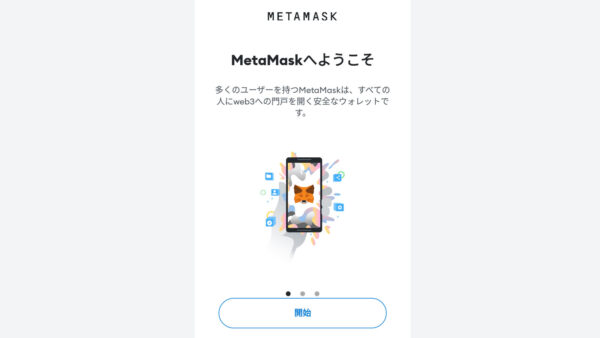
スマホにアプリをダウンロードしたら、ウォレットのセットアップをします。セットアップ時に
- 秘密のリカバリーフレーズを使用してインポートしますor
- 新規ウォレットを作成
が選べるので「新規ウォレットを作成」をタップします。新規にウォレットを作成する方は、メタマスクのガイドに沿って新規作成してください。
パスワードの設定をして、秘密のリカバリーフレーズを取得します。秘密のリカバリーフレーズは忘れないようにどこかに書き留めるなどして控えておきます。
すでにブラウザでメタマスクを作成している場合
私はすでにブラウザ(chrome)でメタマスクを作成しているので、新規にウォレットを作成せず、「秘密のリカバリーフレーズを使用してインポート」の方を選択しました。その後
- プライバシーポリシーに同意して次に進みます。
- 「シードからインポート」の画面に移ります。
「シードからインポート」の画面で秘密のリカバリーフレーズとパスワードを入力します。
すでに取得している秘密のリカバリーフレーズ(12個の英単語)を入力するのが面倒なのですが、スペルを間違えないように慎重に入力していきます。単語と単語の間にはスペースを入力します。
秘密のリカバリーフレーズが否認されてしまうときは、
- スペルが間違っている
- 単語と単語の間にスペースを入れていない
- さっきブラウザでメタマスクを新規作成したばかり
などが考えられます。私の場合は、ブラウザでメタマスクを新規作成してからすぐにスマホの設定をしたら否認されてしまいました。認証されるまでに多少時間がかかるのかな?2時間くらい時間を空けてから再チャレンジしたらスルっと通りました。
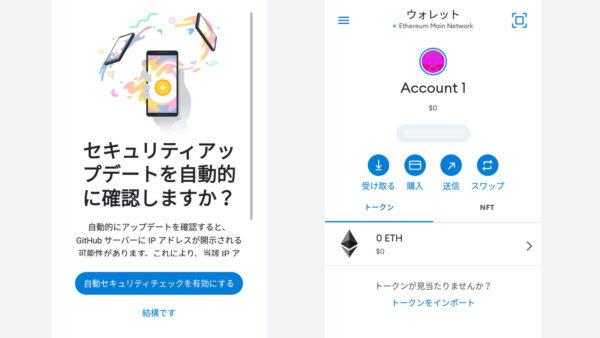
セキュリティアップデートは「結構です」にしました。この辺はお好みでどうぞ。
ウォレットの画面が表示されました。スマホにメタマスクをインストールすることができました。
ディセントラランドβ版をPCにインストール
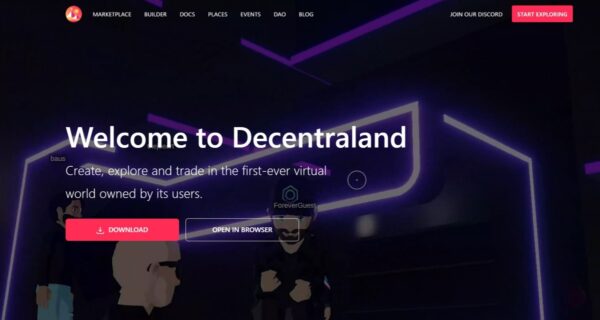
続いてディセントラランドベータ版のインストール作業です。
ディセントラランドのホームページからベータ版をPCにダウンロードします。
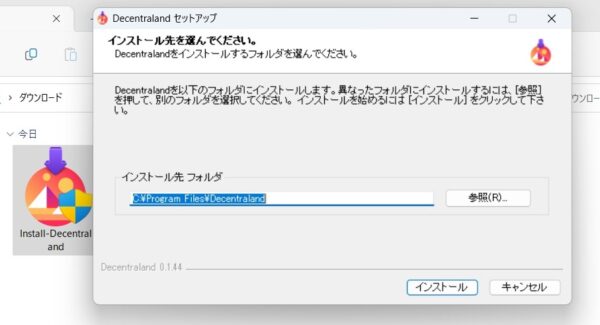
ダウンロードしたものをダブルクリックしてインストール先を選びます。
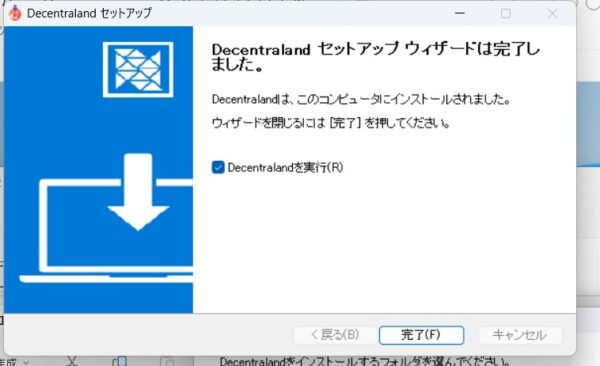
セットアップが完了しました。
「完了」ボタンを押すとDecentralandが開きます。
ディセントラランドβ版とスマホのメタマスクを連携
スマホのメタマスクアプリを使用してディセントラランドと連携させます。
メタマスクアプリの立ち上げに時間がかかるので、最初にスマホのメタマスクアプリを立ち上げておくと後がスムーズです。
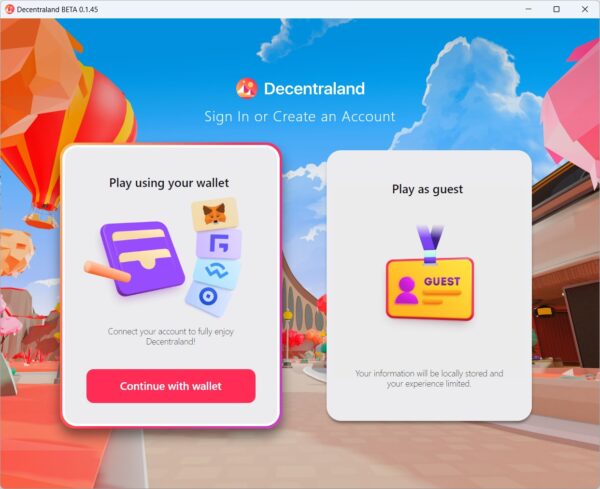
PCのディセントラランドの画面で「Continue with wallet」を選択します。
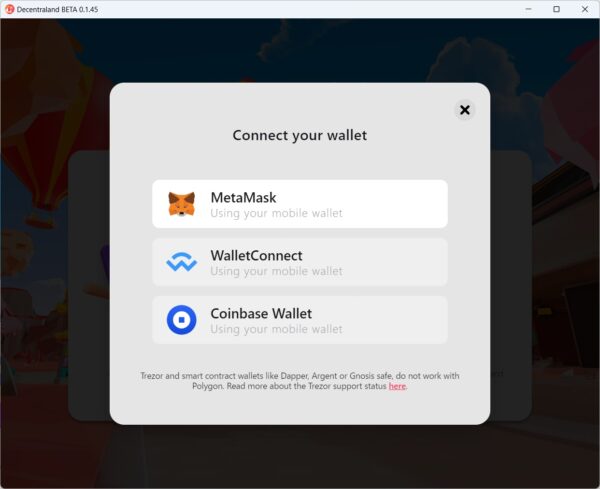
ウォレットは「MetaMask」を選択します。
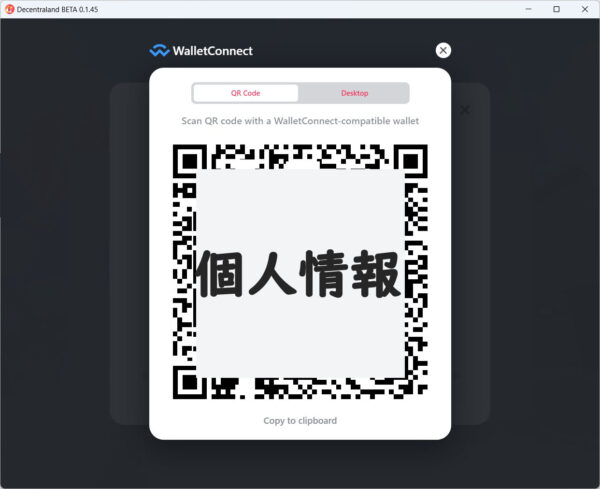
PCの画面上にQRコードが表示されます。
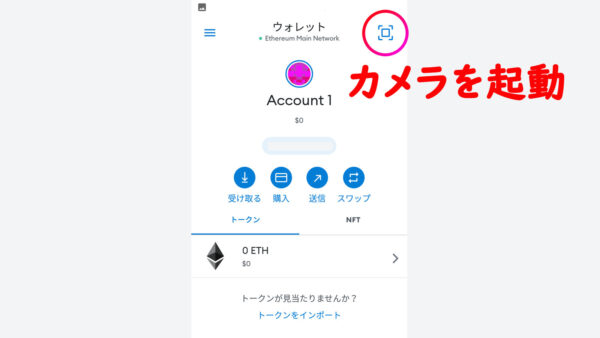
メタマスクでカメラを起動して、表示されたQRコードを読み取ります。
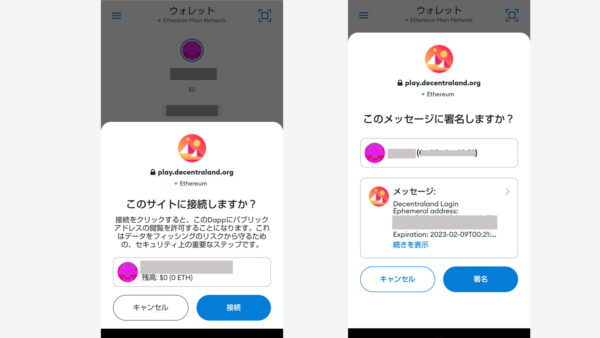
スマホの方で
このサイトに接続しますか?→「接続」
このメッセージに署名しますか?→「署名」
の順にすすめていくと、PCの方でディセントラランドのベータ版が開きます。
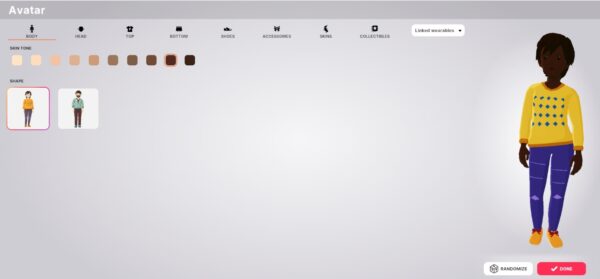
ディセントラランドのベータ版が開きました!アバターを設定してディセントラランドの世界で遊べます。
ディセントラランドベータ版で動きが重い場合の設定
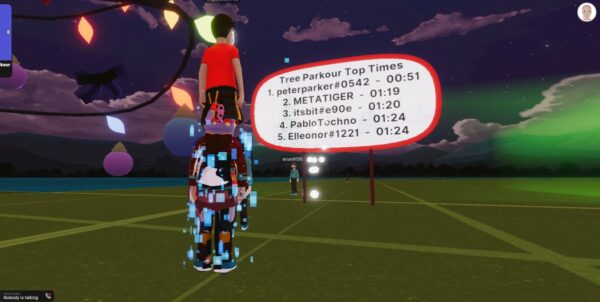
ブラウザ版だと動作が重いな、と思ってベータ版をインストールしたけれど、結局動作が重く感じるのに変わりはありませんでした(残念。
動きを少しでも軽くしたい場合は、グラフィック設定を変えることで多少軽くなると思います。
ディセントラランドのグラフィック設定
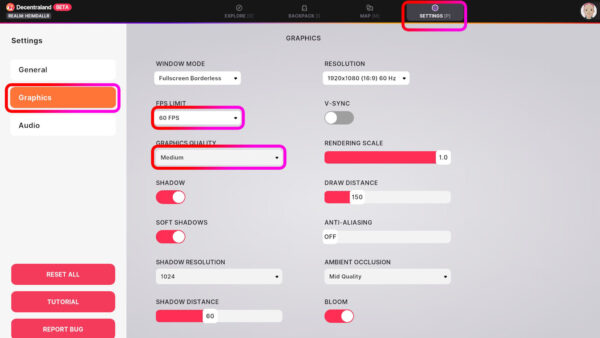
ディセントラランドのPC画面右上の顔のアイコンをクリックして設定画面に移動します。
設定の中からグラフィック設定を選び、
FPS LIMITを60又は30FPSに。
GRAFICS QUALITYをMedium又はLowにします。
FPS LIMITの「FPS」はフレームレートと呼ばれるもので、1秒間あたりに表示される画像(フレーム)数を表す単位です。30fpsは1秒間に30枚の画像が表示され、60fpsは1秒間に60枚の画像が表示されることを表します。
ゲーム世界だと60fpsが普通らしいのですが、自分の場合はディセントラランドは30fpsでも充分じゃないかなと思います。
GRAFICS QUALITYは、文字通り画像の綺麗さです。画質を下げて「Low」や「Medium」にしても、正直全く違いがわからない。。気にせず楽しく遊べています。